 زهرا دوستی نسب
زهرا دوستی نسب
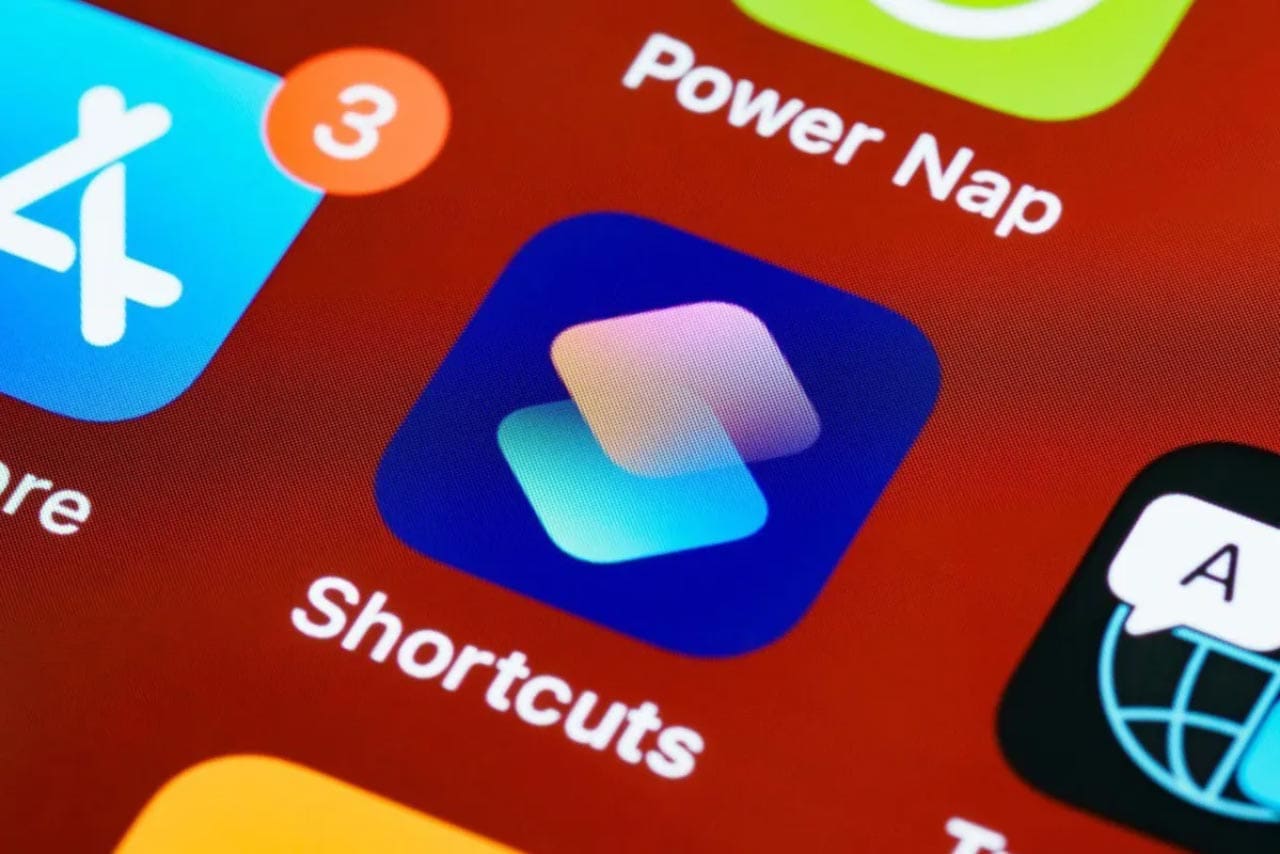
شورتکات در واقع یک برنامه در سیستمعامل iOS آیفون است؛ که یک ابزار اتوماسیون قدرتمند محسوب میشود. این برنامه شما را قادر میسازد تا مجموعهای از دستورات یا عملیات را به صورت متوالی و تنها با یک لمس، یا یک فرمان صوتی به سیری، و یا حتی به صورت خودکار اجرا کنید. این برنامه از iOS 13 به بعد به عنوان یکی از برنامههای پیشفرض آیفون و آیپد در دسترس قرار گرفته است.
شورتکات یک میانبر سفارشی است؛ که برای انجام سریعتر و آسانتر کارهای روزمره یا تکراری طراحی شده است. هر شورتکات از یک یا چند عملیات تشکیل شده است. هر عملیات یک گام کوچک در یک وظیفه بزرگتر است. برای مثال به جای اینکه برای ارسال پیامک به یک دوست در یک زمان مشخص، به صورت دستی برنامه پیامک را باز کنید، شماره را انتخاب کنید و زمان ارسال را تنظیم کنید، میتوانید یک شورتکات بسازید که تمام این کارها را در یک مرحله انجام دهد. همچنین با استفاده از این برنامه میتواند کارهای دیگری همچون تبدیل عکس Live به گیف، روشنکردن وایفای، پخش سریع موزیک، تنظیم حالت پرواز و دهها قابلیت دیگر را فقط با یک لمس یا دستور صوتی انجام دهید.
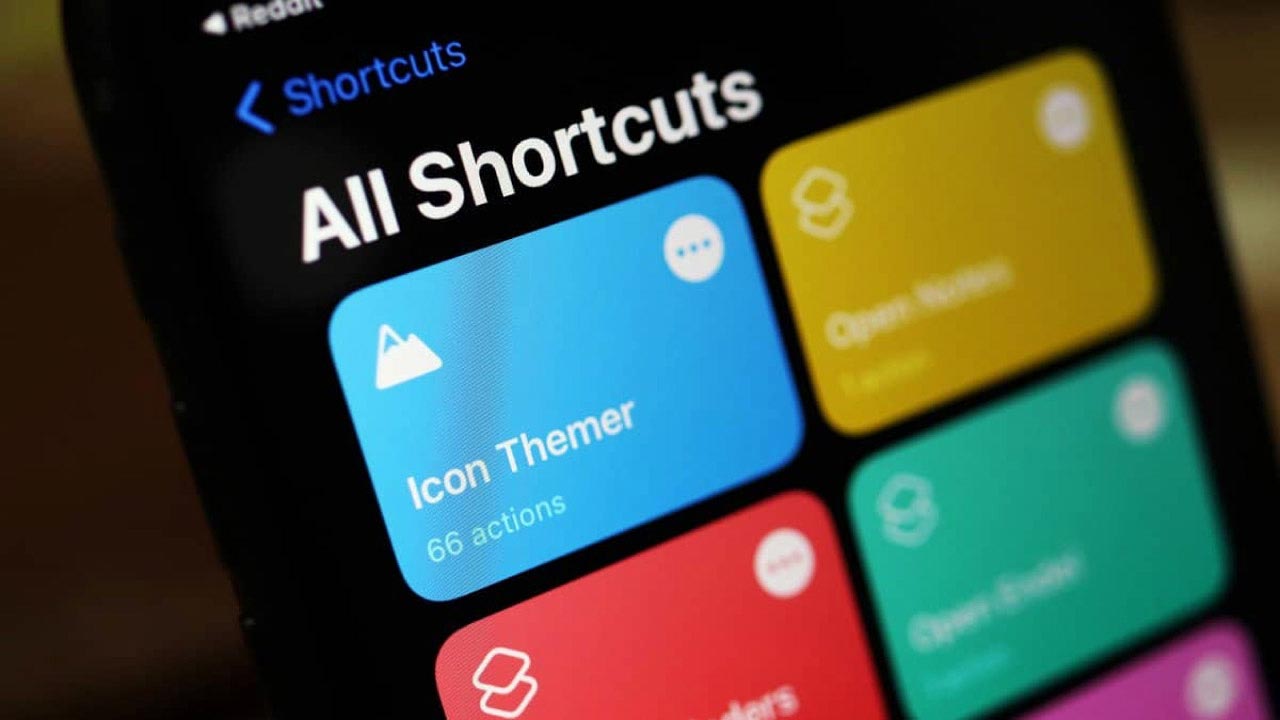
کاربرد این ابزار در آیفون بسیار گسترده است؛ و تقریباً هر کاری را که با چندین مرحله انجام میدهید، میتواند به صورت خودکار انجام شود. مهمترین کاربردها را در این قسمت بررسی میکنیم:
- بهبود سرعت شارژ: ساخت شورتکاتی که فقط با یک لمس، وایفای، بلوتوث و روشنایی صفحه را خاموش و حالت Low Power Mode و Airplane Mode را فعال میکند تا سرعت شارژ افزایش یابد.
- اتوماسیونهای روزانه: ایجاد دستورات خودکار برای انجام کارهایی همچون روتین صبحگاهی، که با خاموش شدن آلارم، وضعیت آب و هوا و اخبار روز را به صورت صوتی اعلام کند و پلیلیست مورد علاقه را پخش کند.
- عملیات روی فایلها و تصاویر: تبدیل سریع عکسهای Live به GIF، حذف پسزمینه تصاویر، یا ترکیب کردن چند عکس باهم.
- کنترل خانه هوشمند: انجام کارهای پیچیده فقط با یک دستور.
- تماس سریع: ساخت دکمههای تماس سریع، برای مخاطبان ضروری.
- خروج آب از اسپیکر: شورتکاتی که با پخش یک صدای با فرکانس خاص و فعالسازی ویبره، باعث خروج آب باقیمانده از اسپیکرها و پورت شارژ میشود.
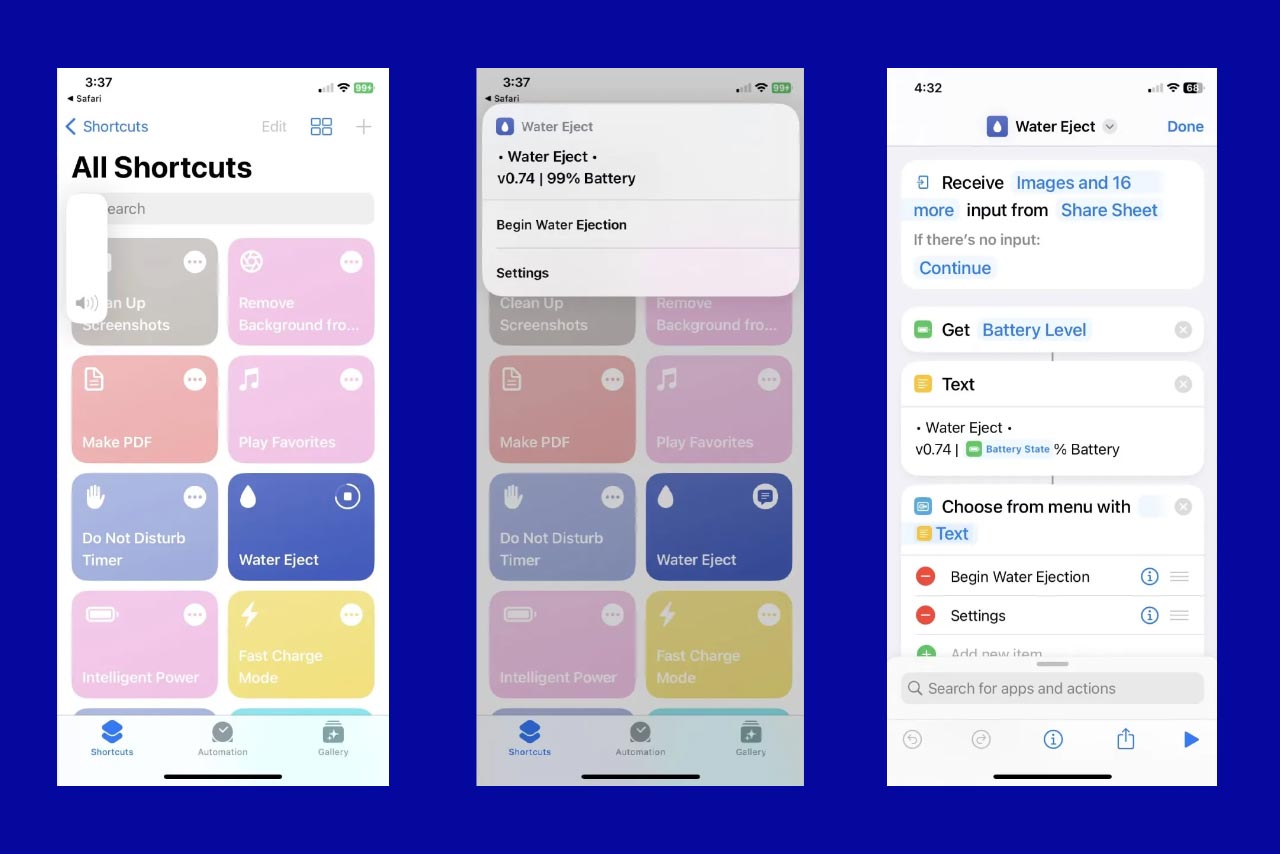
شورتکاتها از سه طریق اصلی در دسترس و قابل اجرا هستند؛ که در این قسمت آنها را بررسی خواهیم کرد:
در گالری مجموعهای از شورتکاتهای از پیش ساخته شده و محبوب وجود دارد؛ که توسط اپل و توسعهدهندگان آن ارائه شده است و برای کاربران مبتدی بسیار کاربردی خواهند بود.
- برنامه Shortcuts که آیکون آن معمولاً شبیه دو مربع روی هم است را باز کنید.
- روی آیکون Gallery ضربه بزنید.
- در این قسمت مجموعهای از شورتکاتهای دستهبندی شده همچون Sharing Shortcuts مشاهده میکنید؛ روی دستهبندی مورد نظرتان یا شورتکاتی که میخواهید اضافه کنید ضربه بزنید.
- با کلیک روی شورتکات، میتوانید جزئیات آن و تمام کارهایی که قرار است انجام دهد را ببنید.
- برای افزودن آن به مجموعه خود، روی دکمه Add Shortcut ضربه بزنید.
- بعضی از شورتکاتها به تنظیمات اولیه نیاز دارند، مثلاً شورتکاتی که یک شماره تلفن خاص را شمارهگیری میکند، از شما میخواهد در همین ابتدا شماره تلفن مخاطب را وارد کنید.
- پس از انجام مراحل بالا، شورتکات جدید به بخش My Shortcuts اضافه شده و فقط با یک لمس قابل اجرا است.
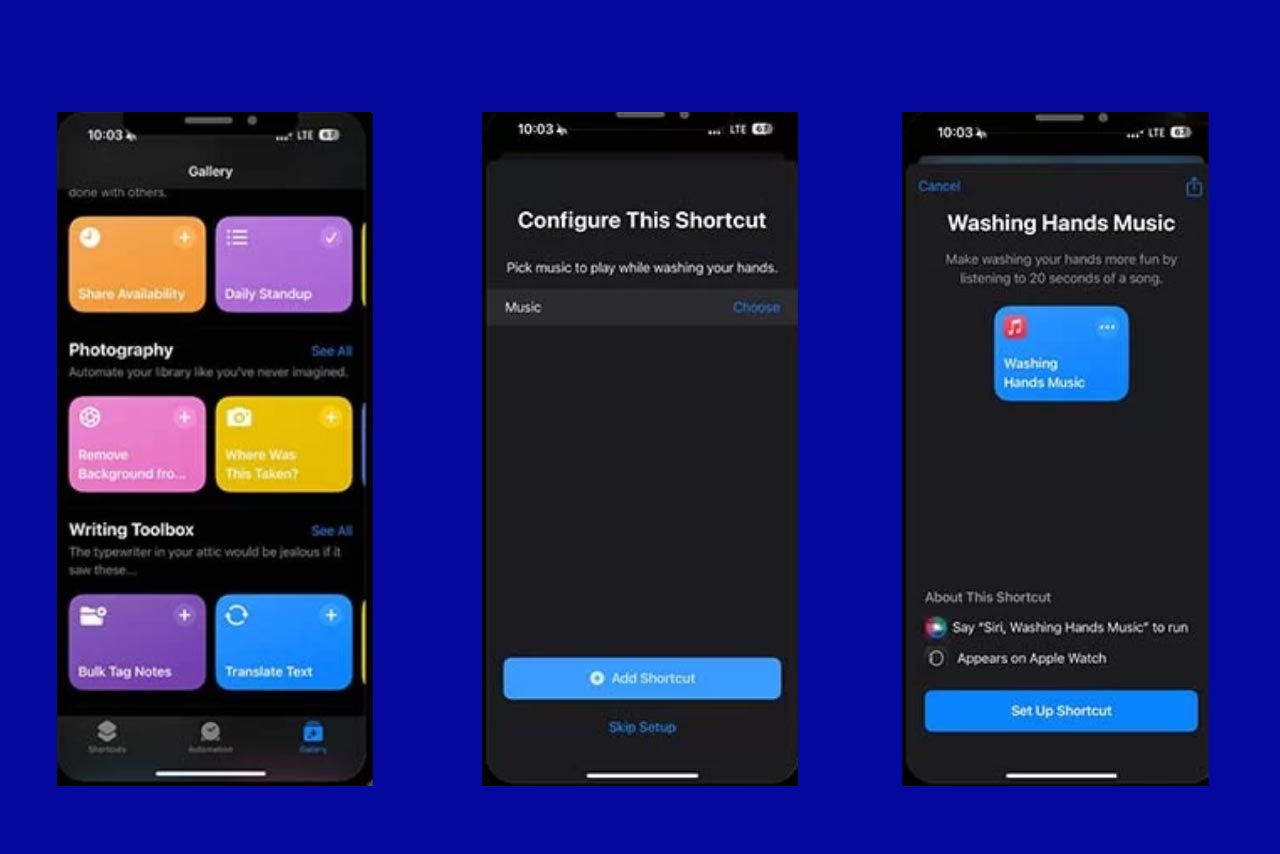
ساخت یک شورتکات سفارشی شما را قادر میسازد، با ترکیب عملیات مختلف، میانبر اختصاصی خود را بسازید. در این قسمت مراحل ساخت یک شورتکات سفارشی را بررسی میکنیم:
- برنامه Shortcuts را باز کنید و به بخش My Shortcuts بروید.
- روی دکمه + در گوشه بالا سمت راست صفحه ضربه بزنید.
- روی Add Action ضربه بزنید.
- دستور مورد نظرتان مثل Play Music یا Send Message را جستوجو و انتخاب کنید.
- اسم دلخواهتان را برای شورتکات جدید وارد کرده و روی Done ضربه بزنید.
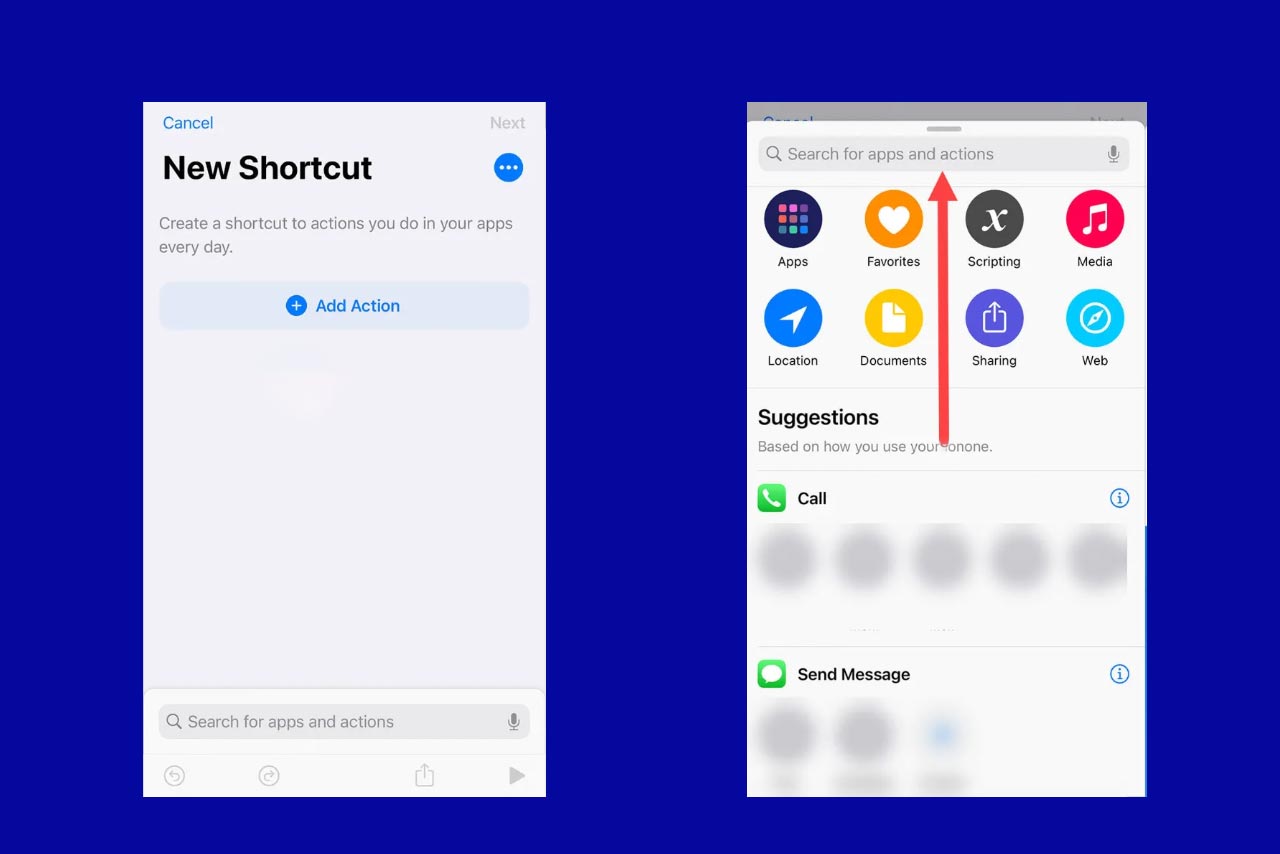
قابلیت اتوماسیون در برنامه شورتکات، یکی از قدرتمندترین ویژگیهای آیفون محسوب میشود. این قابلیت به گوشی اجازه میدهد بدون دخالت شما و فقط در پاسخ به یک رویداد خاص همچون زمان، مکان، یا رسیدن به درصد مشخصی از باتری، یک شورتکات را اجرا کند.
- ابتدا وارد برنامه Shortcuts شوید.
- در نوار پایین صفحه، روی آیکون Automation ضربه بزنید.
- روی دکمه + در گوشه بالا سمت راست ضربه بزنید.
- گزینه Create Personal Automation را انتخاب کنید.
- یکی از محرکهای شخصی همچون زمان روز، درصد باتری، باز یا بسته شدن یک برنامه و ... را انتخاب کنید.
- اکنون روی Add Action ضربه بزنید و کارهایی که میخواهید انجام شود مثل فعال کردن حالت مزاحم نشوید را انتخاب کنید.
- در پایان روی گزینه Next و سپس روی Done ضربه بزنید.
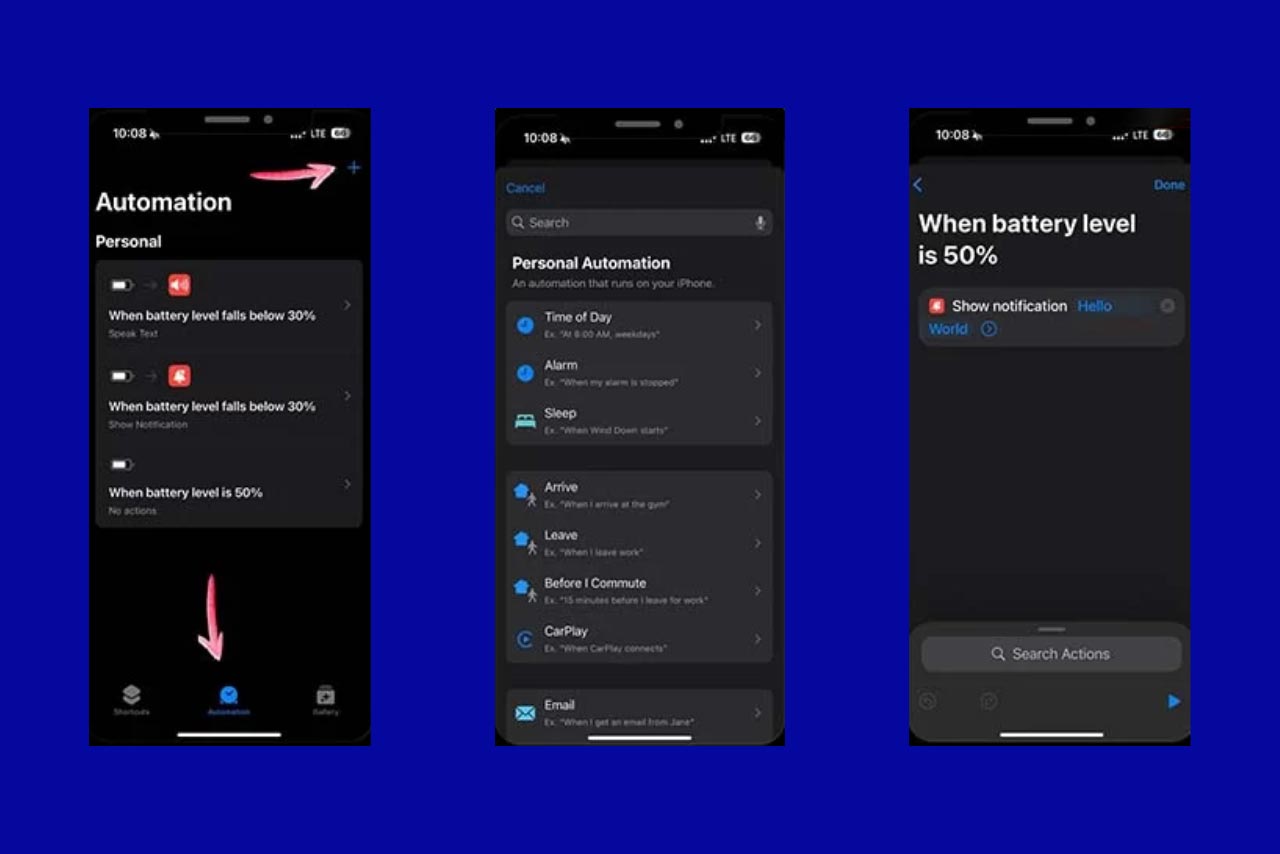
- وارد برنامه Shortcuts شوید.
- به بخش My Shortcuts بروید.
- گزینه Select در گوشه بالا سمت راست صفحه را انتخاب کنید.
- شورتکاتهایی که میخواهید حذف کنید را با زدن علامت تیک در کنار آنها، انتخاب کنید.
- سپس روی دکمه Delete در گوشه پایین سمت راست ضربه بزنید.
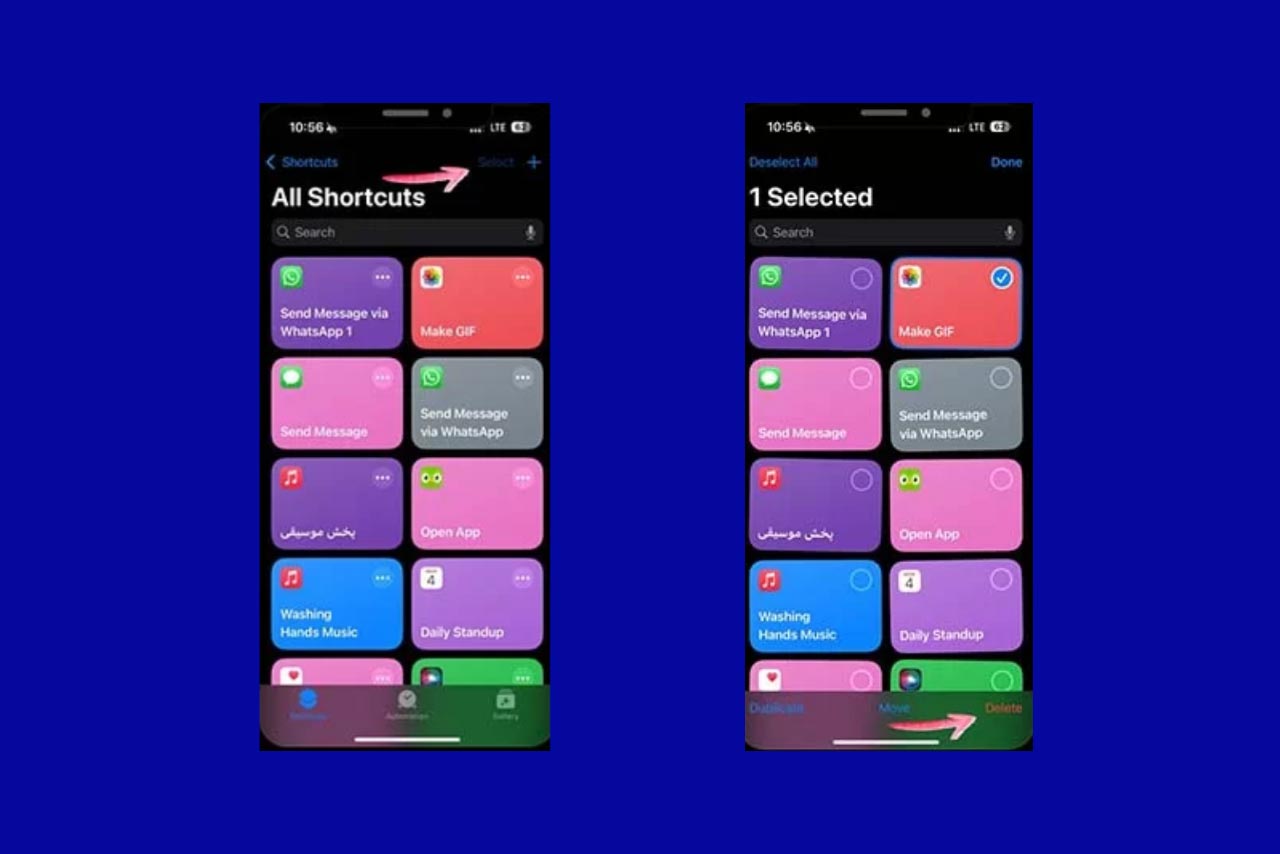
- پس از اینکه وارد بخش My Shortcuts شدید.
- روی آیکون سهنقطه (...) شورتکات موردنظرتان ضربه بزنید تا وارد صفحه ویرایشگر شورتکات شوید.
- تغییرات دلخواهتان از جمله تغییر پارامترها، مرتبسازی عملیاتها، تغییر نام و آیکون و غیره را انجام دهید.
- در پایان روی Done ضربه بزنید.
برنامه Shortcuts یک لایه قدرتمند از شخصیسازی و اتوماسیون را به iOS اضافه کرده است؛ که بهرهوری روزانه شما را به شدت افزایش میدهد. به کمک این قابلیت، آیفون دیگر یک گوشی موبایل معمولی نیست؛ بلکه به ابزاری بسیار منعطف و قابل تنظیم برای نیازهای خاص هر کاربر تبدیل شده است. با استفاده از این میانبرها میتوانید کارهای وقتگیر را به وظایف یکلحظهای تبدیل کنید.
کلیه حقوق این تارنما محفوظ و متعلق به فروشگاه اینترنتی دارا کالا می باشد

 اندازه صفحه نمایشی کوچکتر از استاندارد است!
اندازه صفحه نمایشی کوچکتر از استاندارد است!